Мессенджеры
Одним из простых способов передать файлы между платформами iOS и Android являются мессенджеры, например, Telegram. Достаточно открыть переписку, нажать на скрепку и выбрать нужный файл на устройстве.
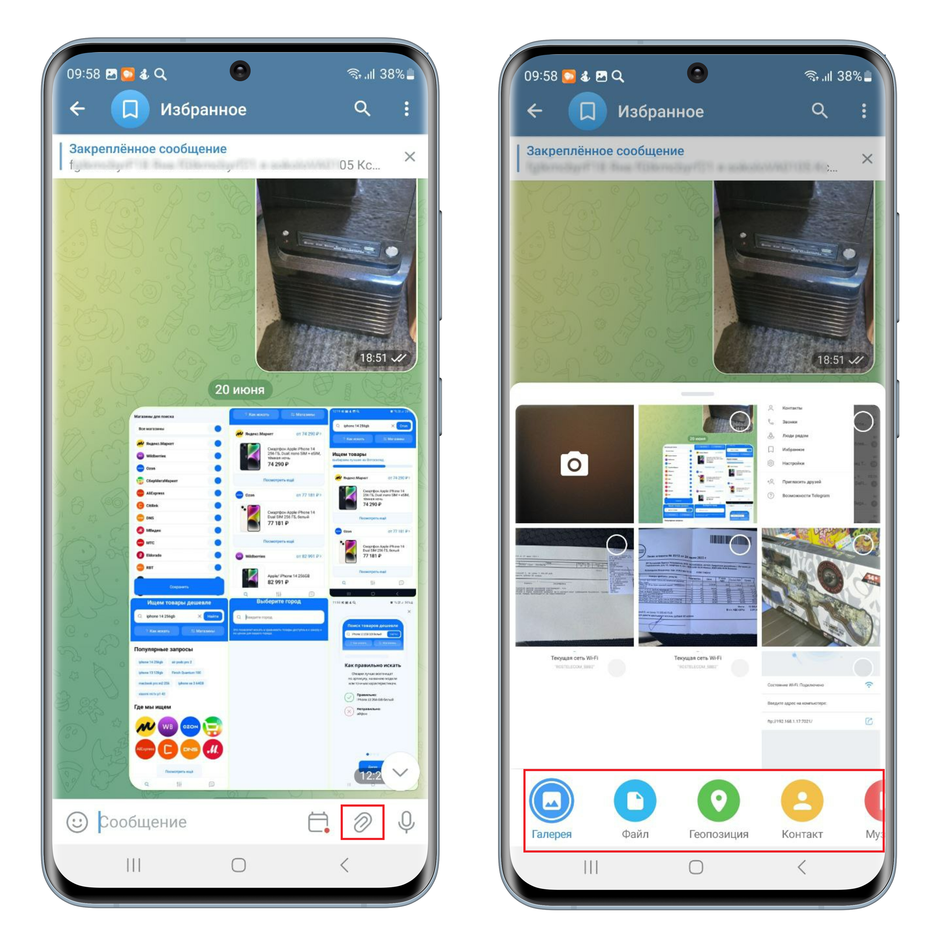
Telegram хорош еще и тем, что здесь есть специальный чат «Избранное», который является своеобразным облачным хранилищем. Сюда можно добавлять неограниченное количество файлов и открывать их на любом устройстве под своим аккаунтом.
Электронная почта
С помощью электронной почты вы также можете передавать практически любые типы файлов между операционными системами, правда, с некоторыми ограничениями по размеру. У каждого почтового клиента эти ограничения свои, но в целом способ подходит только для передачи небольших файлов.
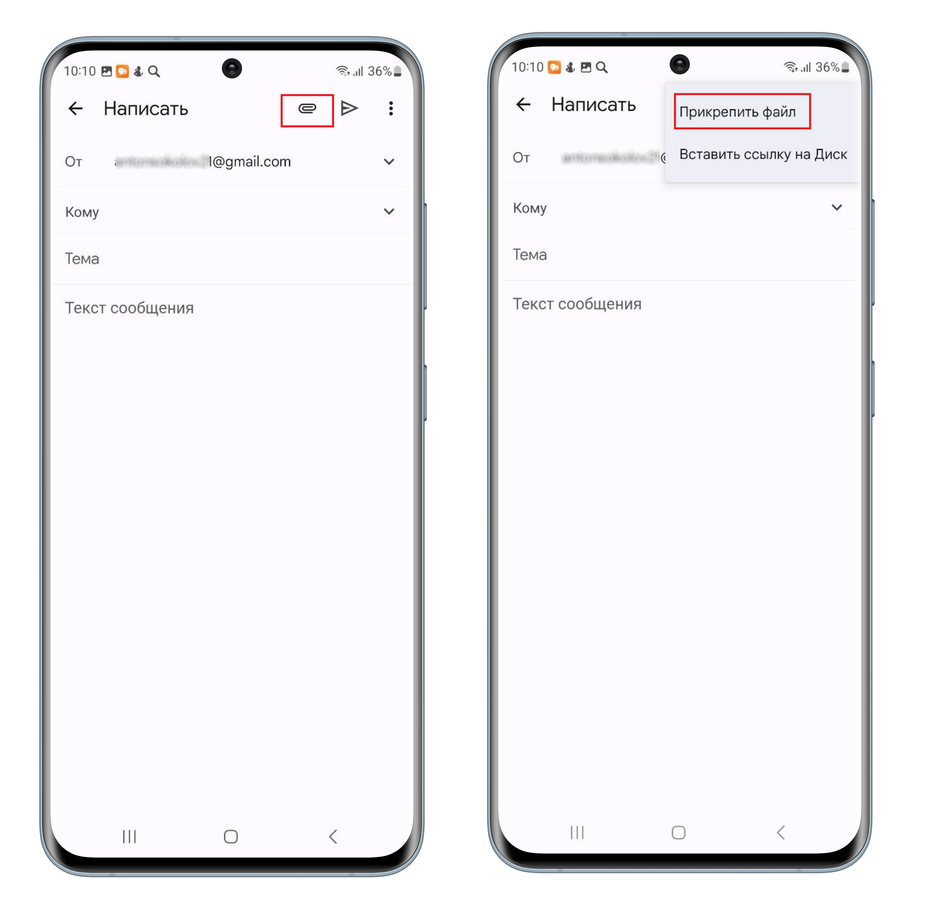
Облачные хранилища
Еще один способ обменяться файлами между Android и iPhone предоставляют облачные сервисы. Подойдут практически любые: Dropbox, MEGA, Google Drive или Яндекс. Диск.
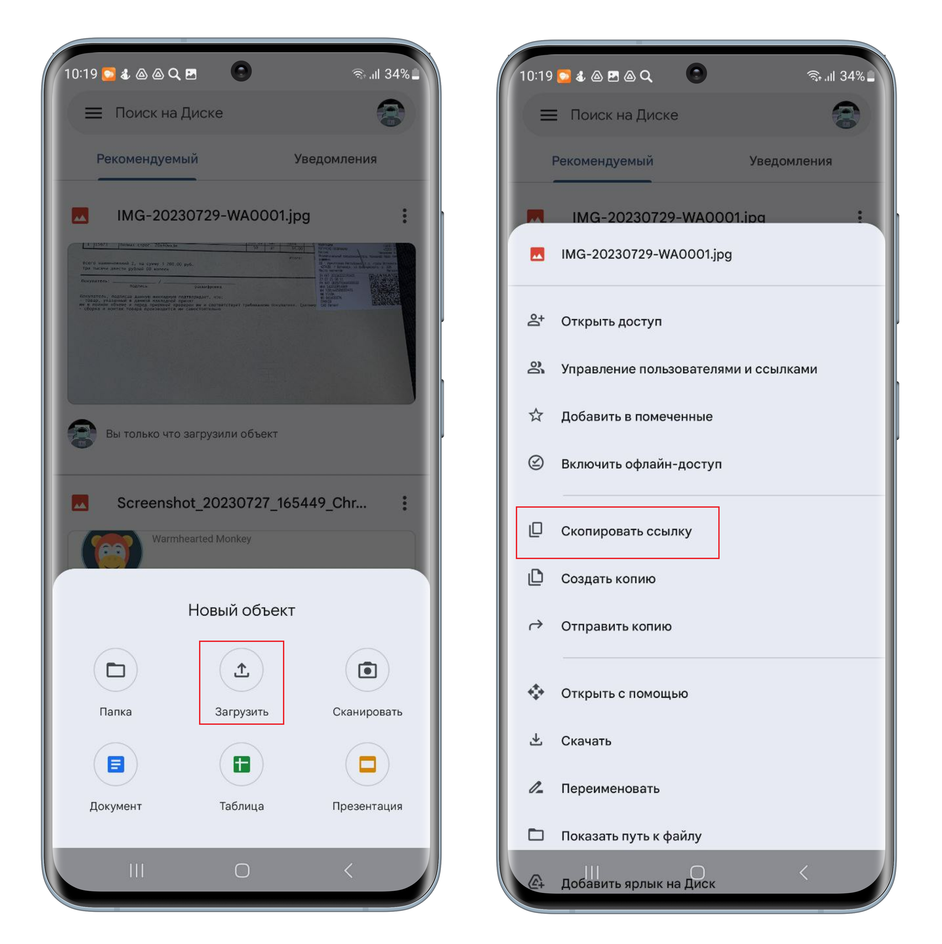
Здесь все также просто. Сначала загружаем файл в облако, затем копируем ссылку и отправляем ее на другое устройство любым доступным способом, хоть по SMS. А если требуется передать файл между своими устройствами, то в этом случае даже ссылка не нужна. Достаточно зайти в облако под тем же аккаунтом и скачать файл.
Передача файлов через FTP
Протокол FTP — еще один доступный вариант для передачи данных между разными платформами. Развернуть свой FTP сервер можно в несколько кликов в приложении ShareMe. ShareMe — детище компании Xiaomi, с помощью которого можно передавать файлы по FTP-протоколу на любые мобильные устройства на Android и iOS или даже компьютер. Единственное ограничение состоит в том, что оба ваших устройства должны быть подключены к одной локальной сети.
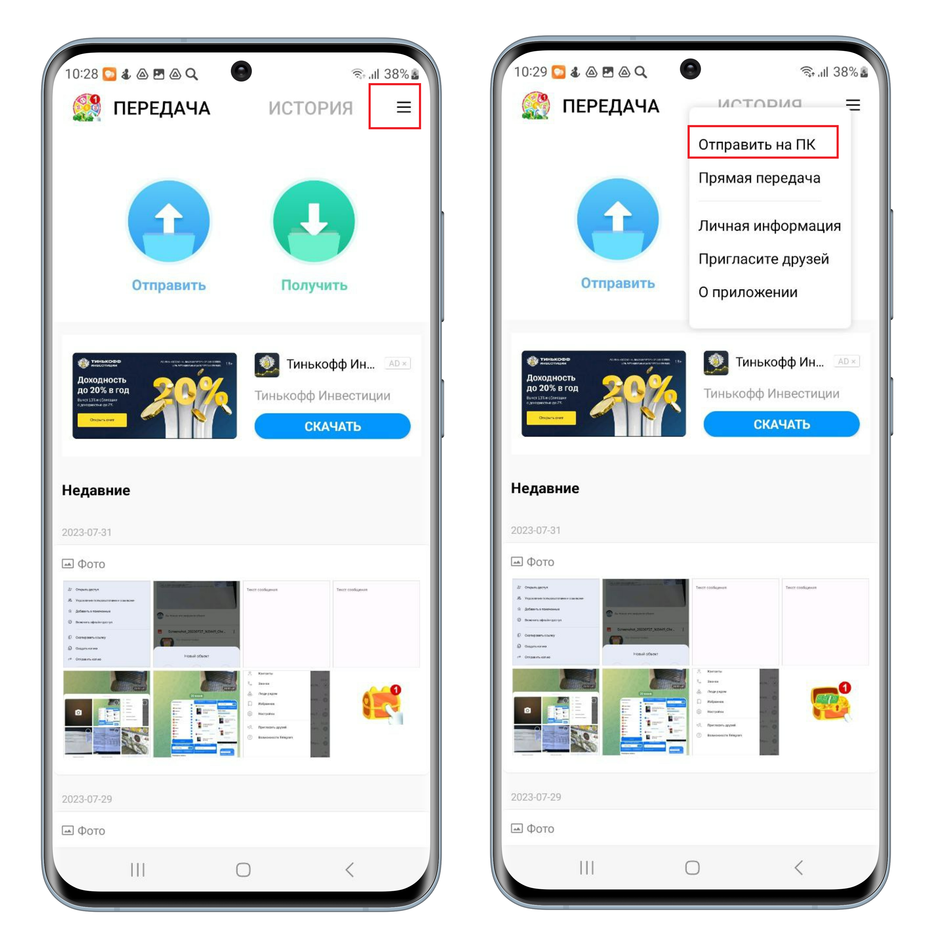
Пошаговая инструкция:
1. Установите приложение Share Me из магазина приложений.
2. Перейдите в меню «Опции» в левой части экрана и выберите пункт «Отправить на ПК».
3. В новом окне нажмите «Запустить» и выберите тип подключения (лучше позаботиться о парольной защите и выбрать второй вариант, присвоив своему серверу имя и пароль).
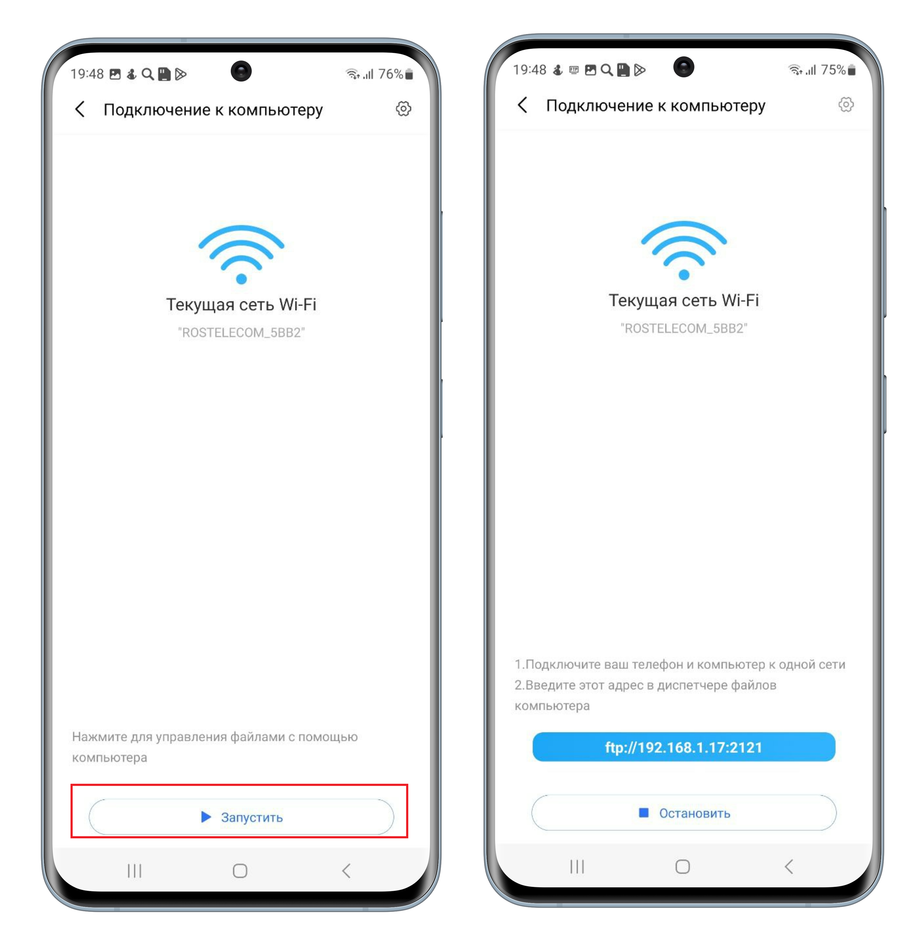
4. После этого программа выдаст FTP-адрес, который необходимо ввести при подключении к серверу с другого устройства. На iPhone для этого нужно перейти в приложение «Файлы», а затем нажать в верхней части экрана «Обзор» кнопку Опции → Подключиться к серверу.
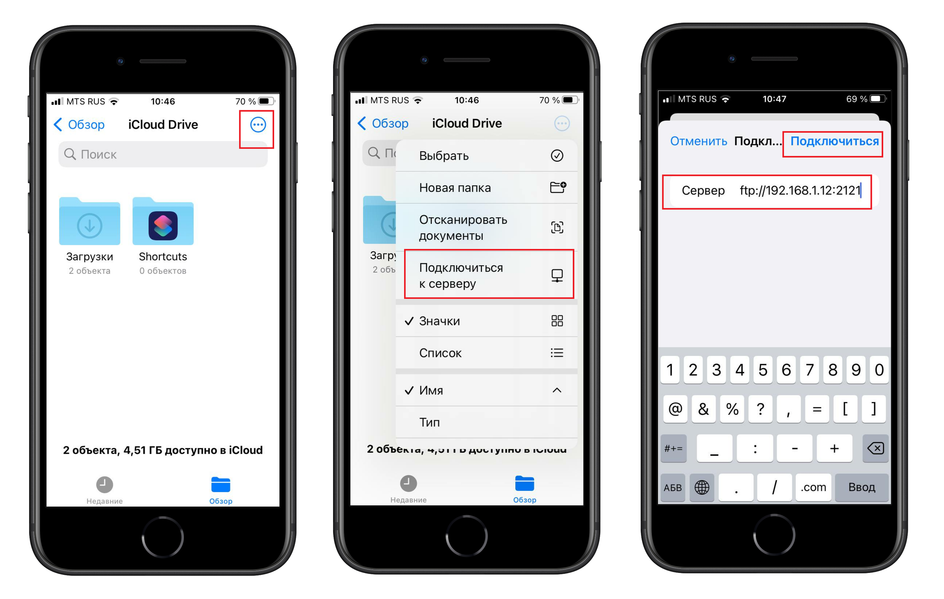
5. Введите адрес FTP, логин и пароль.
6. После того, как браузер соединится с сервером, файлы станут доступны для скачивания.
Онлайн-сервис ShareDrop
Если нет времени на скачивание и установку программ, передать файлы можно и через онлайн-сервисы, например, ShareDrop. ShareDrop — это бесплатное веб-приложение с открытым исходным кодом, которое позволяет легко и безопасно обмениваться файлами напрямую между устройствами без предварительной загрузки их на какой-либо сервер.
Главное преимущество способа заключается в том, что передавать файлы здесь можно как по локальной сети, так и в разных сетях. Это означает, что гаджетам необязательно находиться в зоне действия одной сети Wi-Fi.
Передача файлов по локальной сети
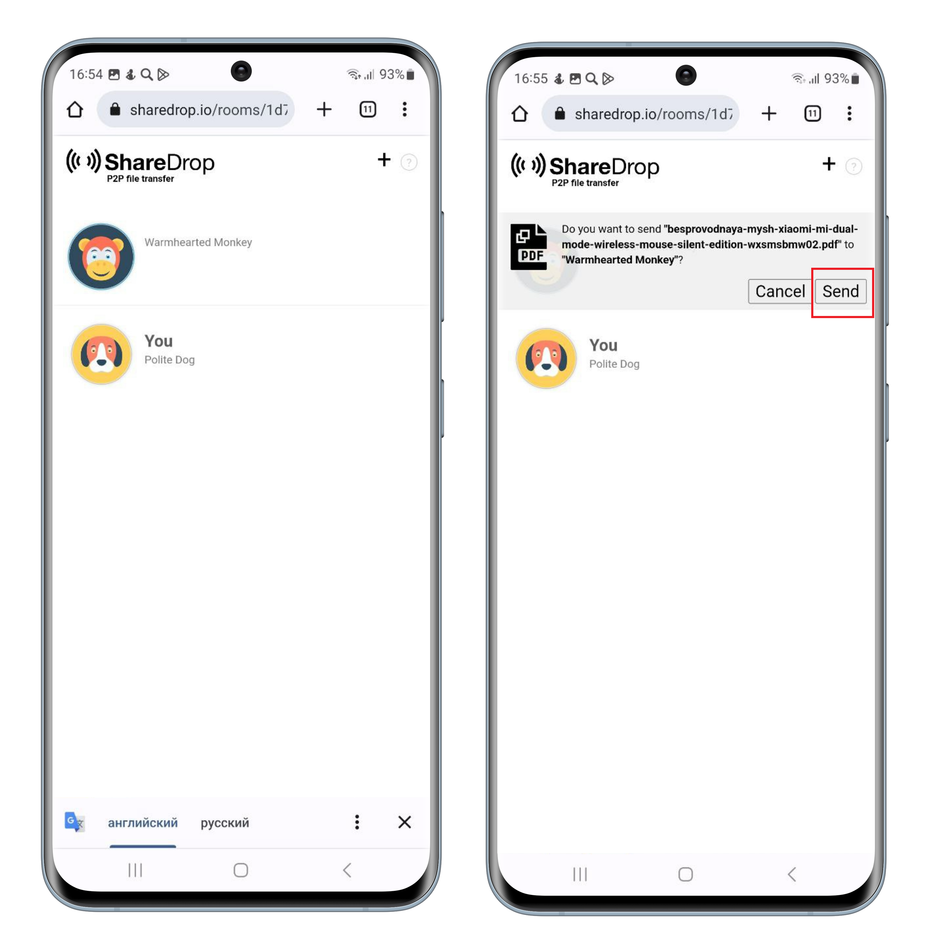
- Откройте страницу www.sharedrop.io на обоих устройствах.
- Перетащите файл прямо на аватар другого человека или щелкните по аватару, а затем выберите файл, который хотите отправить.
- Передача начнется, как только получатель нажмет кнопку «Сохранить» (Save).
Обмен файлами между устройствами в разных сетях
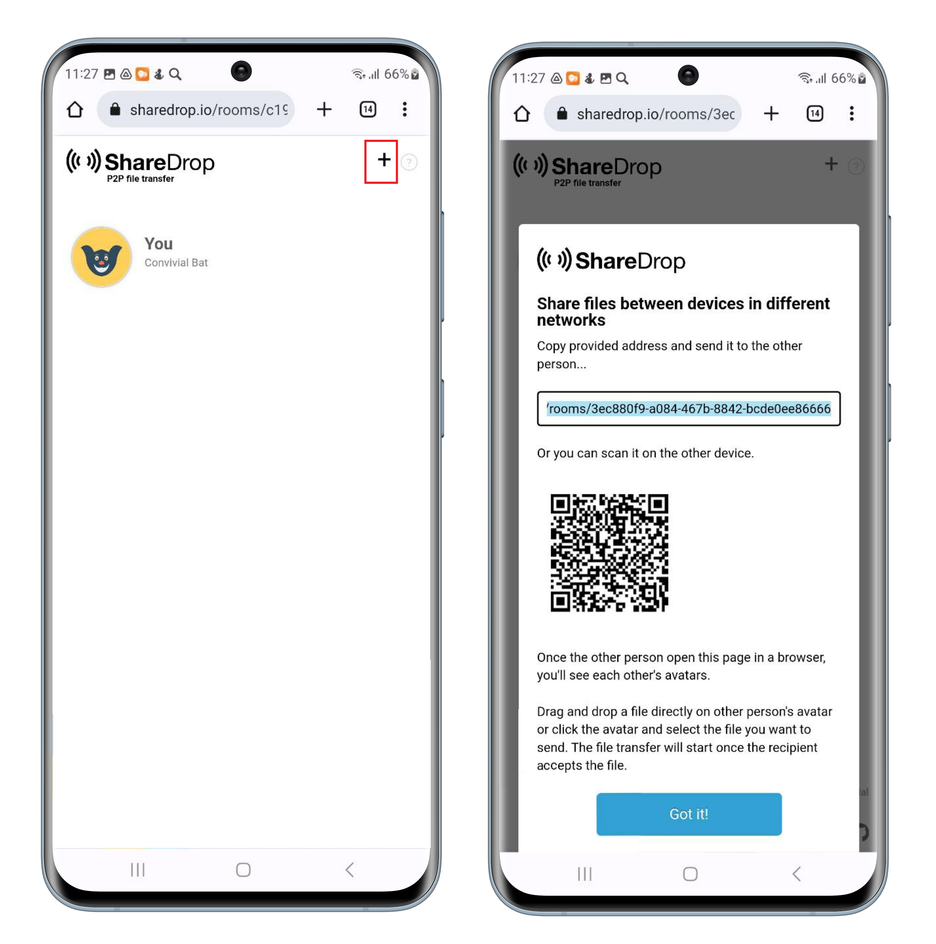
- Чтобы отправить файл на устройство в другой сети, нажмите «+» в правом верхнем углу страницы.
- В новом окне появится ссылка, а также QR-код, которые необходимо открыть на втором устройстве.
- После этого файлы можно будет передавать точно так же, как и по локальной сети.





